Dieser Abschnitt beschreibt, wie die Vorder- und Rückseite eines Ausweises oder anderer kleiner Vorlagen auf eine Blattseite kopiert werden.
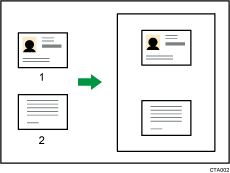
Vorderseite
Rückseite
![]()
Die Duplex-Funktion kann mit dieser Funktion nicht verwendet werden. Wenn die Duplex-Funktion gewählt wurde, drücken Sie die [Duplex/Kombinieren/Serien]-Taste zweimal, um die Einstellung zu löschen.
Stellen Sie sicher, dass keine Vorlage im ADF eingelegt ist.
Diese Funktion ermöglicht Ihnen, die Vorlage auf die obere und untere Hälfte eines Blatts Papier zu kopieren. Wenn beispielsweise auf ein Blatt Papier im A4(81/2 × 11)![]() Format kopiert wird, wird die Vorderseite der Vorlage auf die obere Hälfte des Papiers in einer Größe wie bei A5 (51/2 × 81/2)
Format kopiert wird, wird die Vorderseite der Vorlage auf die obere Hälfte des Papiers in einer Größe wie bei A5 (51/2 × 81/2)![]() und die Rückseite der Vorlage auf die untere Hälfte kopiert. Legen Sie die Vorlage in die Mitte des Scanbereichs des Vorlagenglases, wenn Sie diese Funktion verwenden.
und die Rückseite der Vorlage auf die untere Hälfte kopiert. Legen Sie die Vorlage in die Mitte des Scanbereichs des Vorlagenglases, wenn Sie diese Funktion verwenden.
Wir empfehlen, dass Sie mit dieser Funktion Papier im Format A4![]() oder 81/2× 11
oder 81/2× 11![]() verwenden.
verwenden.
Drücken Sie die Taste [Kopierer] und wählen Sie dann die zu konfigurierenden Elemente mit der Taste [![]() ] oder [
] oder [![]() ].
].
![]() Drücken Sie [ID-Kartenkopie]
Drücken Sie [ID-Kartenkopie]
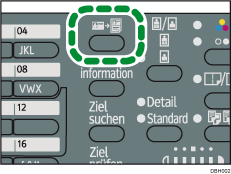
![]() Wählen Sie das Papiermagazin
Wählen Sie das Papiermagazin
![]() Legen Sie die Vorlage mit der Vorderseite nach unten auf das Vorlagenglas
Legen Sie die Vorlage mit der Vorderseite nach unten auf das Vorlagenglas
Legen Sie die Vorlage in ![]() -Ausrichtung in die Mitte des A5 (51/2 × 81/2)
-Ausrichtung in die Mitte des A5 (51/2 × 81/2)![]() -Scanbereichs.
-Scanbereichs.
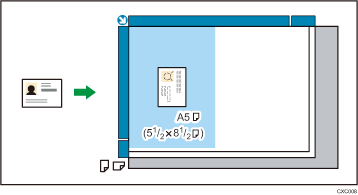
![]() Drücken Sie auf [Start].
Drücken Sie auf [Start].
![]() Legen Sie die Vorlage mit der Rückseite nach unten auf das Vorlagenglas
Legen Sie die Vorlage mit der Rückseite nach unten auf das Vorlagenglas
Legen Sie die Vorlage in der gleiche Position und Ausrichtung wie in Schritt 3 gezeigt ein.
![]() Drücken Sie auf [Start].
Drücken Sie auf [Start].
![]()
Wenn Sie nach dem Festlegen des Reprofaktors [ID-Kartenkopie] drücken, wird der Reprofaktor abgebrochen.
Um diesen Modus zu löschen, drücken Sie die Taste [ID-Kartenkopie] nochmal.
